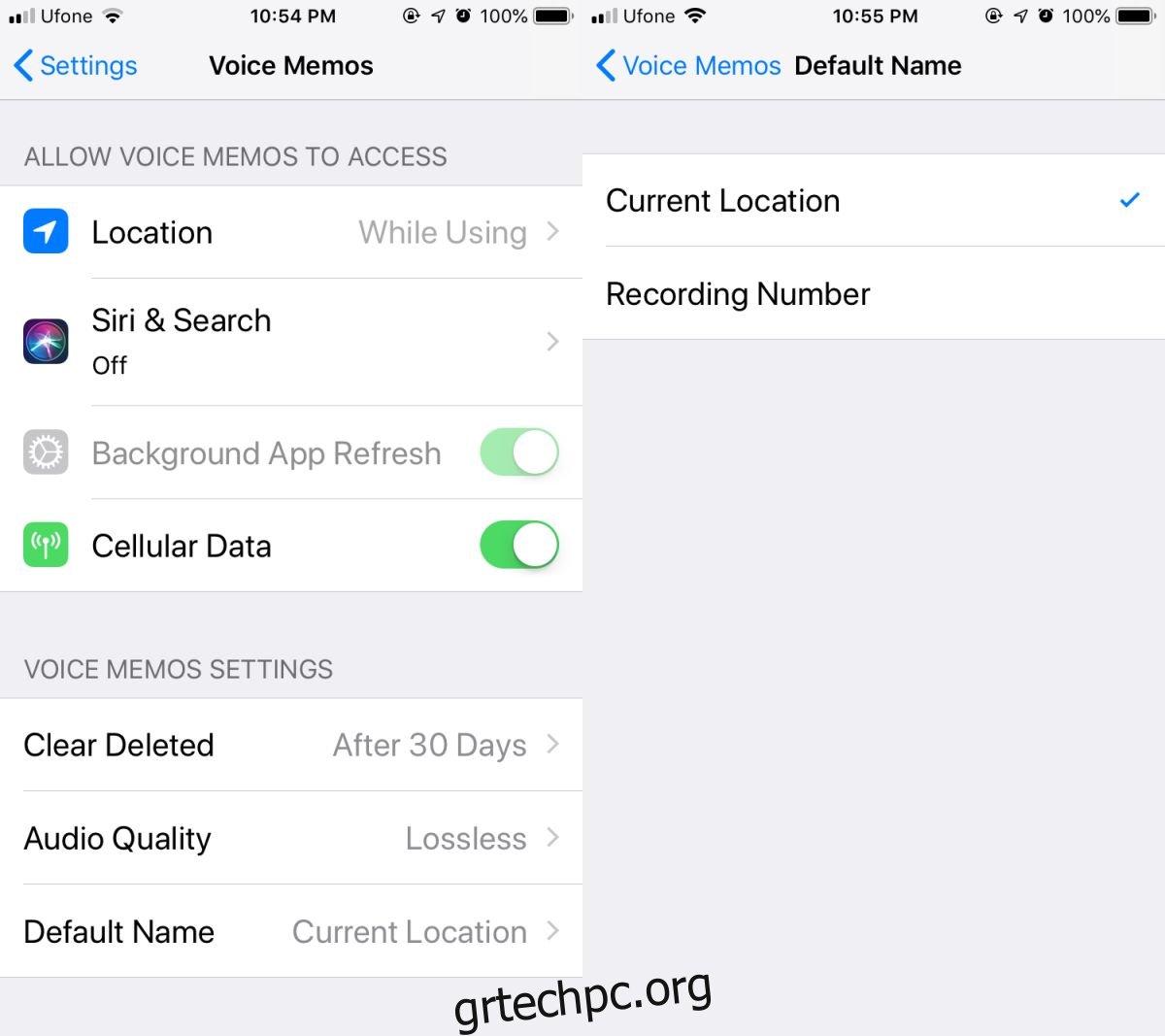Το iOS διαθέτει μια εφαρμογή Voice Memo, η οποία, όπως μπορείτε πιθανώς να μαντέψετε από το όνομα, μπορεί να δημιουργήσει φωνητικά σημειώματα. Η εφαρμογή φαίνεται να είναι απλή και ως επί το πλείστον είναι. Υπάρχουν μερικές βασικές λειτουργίες επεξεργασίας και η εφαρμογή μπορεί να αποθηκεύσει σε μορφή χωρίς απώλειες. Από προεπιλογή, αποθηκεύει εγγραφές με ένα αριθμημένο όνομα, π.χ., Εγγραφή 1, Εγγραφή 2, Εγγραφή 3, κ.λπ. Αυτό μπορεί να κάνει πιο δύσκολο να ξεχωρίσετε ποια εγγραφή είναι ποια. Εάν ηχογραφείτε σημειώσεις σε διαφορετικά μέρη, π.χ. στη δουλειά, στο σπίτι ή στο πάρκο, μπορείτε να ονομάσετε φωνητικά σημειώματα ανά τοποθεσία.
Ονομασία Φωνητικά σημειώματα κατά τοποθεσία
Ανοίξτε την εφαρμογή Ρυθμίσεις και πατήστε την εφαρμογή Φωνητικές σημειώσεις. Για να ονομάσετε φωνητικά σημειώματα κατά τοποθεσία, η εφαρμογή πρέπει να έχει πρόσβαση στην τοποθεσία σας. Πατήστε την επιλογή Τοποθεσία στο επάνω μέρος και επιτρέψτε στην εφαρμογή να χρησιμοποιεί την τοποθεσία σας ενώ χρησιμοποιείτε την εφαρμογή.
Μόλις το κάνετε αυτό, μετακινηθείτε πιο κάτω και πατήστε Προεπιλεγμένο όνομα. Αλλάξτε το από «Αριθμός εγγραφής» σε «Τρέχουσα τοποθεσία».
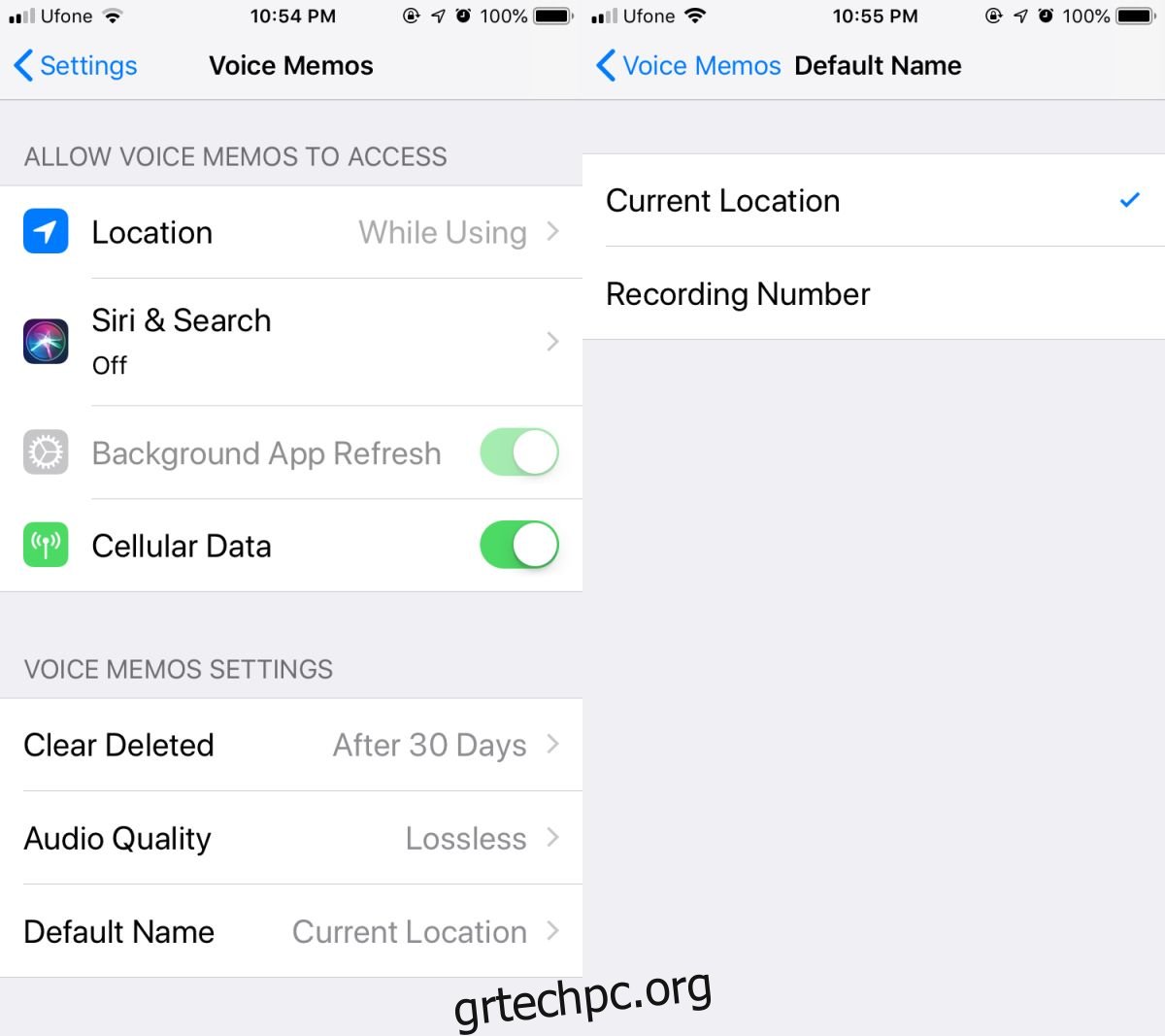
Το επόμενο φωνητικό σημείωμα που θα ηχογραφήσετε θα έχει το όνομα της τρέχουσας τοποθεσίας σας. Εάν ηχογραφήσετε πολλά φωνητικά μηνύματα στην ίδια θέση, το αρχείο θα αριθμηθεί μετά την τοποθεσία. Τα αρχεία θα ονομάζονται Location, Location 2, Location 3, κ.λπ.
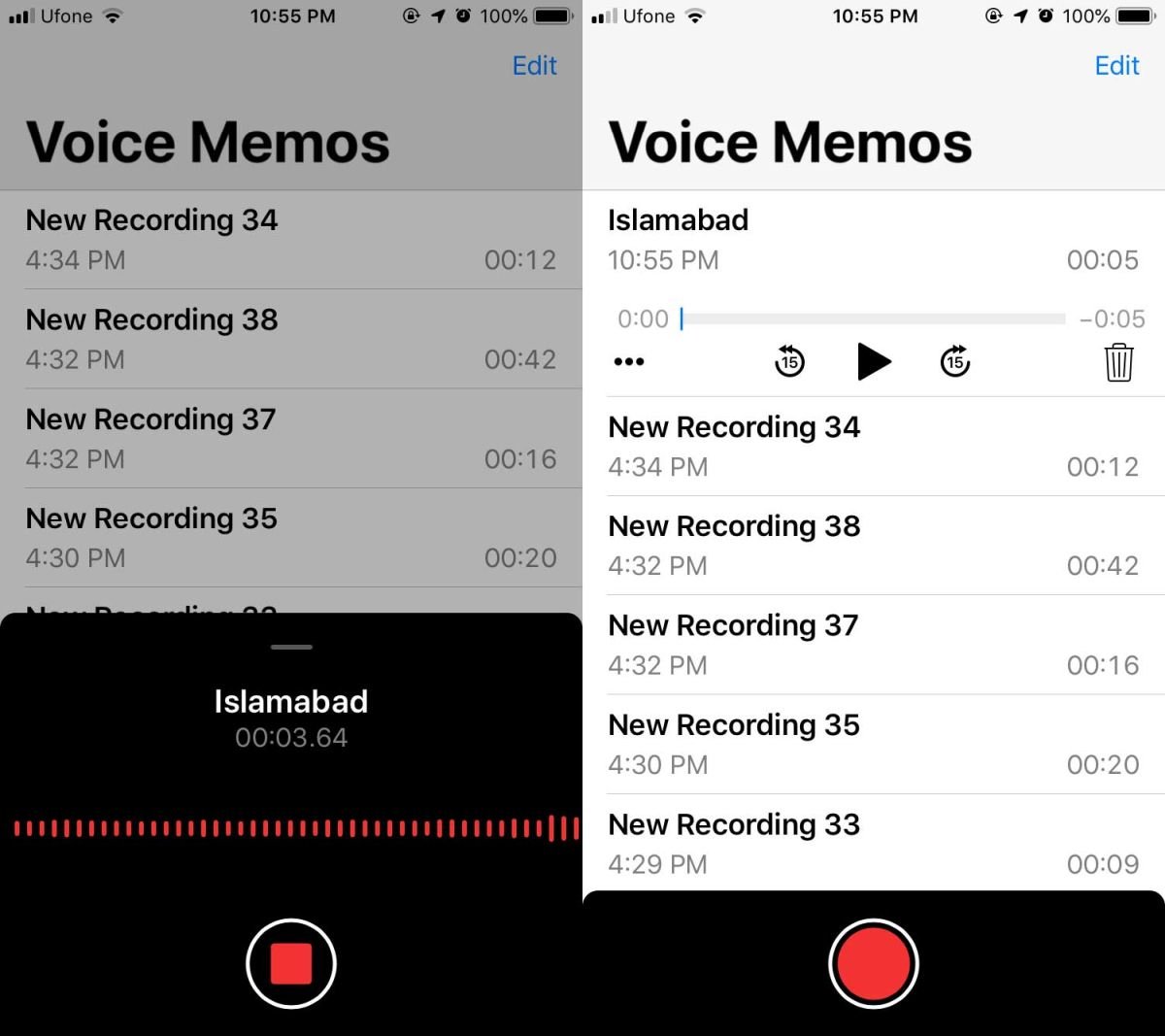
Για να ονομαστεί το φωνητικό σημείωμα από μια ακριβή τοποθεσία, οι Χάρτες της Apple πρέπει να έχουν την περιοχή σας χαρτογραφημένη αρκετά καλά. Εάν δεν είναι, τα φωνητικά σημειώματα θα ονομάζονται κανονικά από την πόλη σας και πιθανότατα θα είναι πολύ λιγότερο χρήσιμα από ό,τι αν είχαν την πραγματική τοποθεσία σας ή ένα κοντινό ορόσημο τουλάχιστον.
Μετονομασία Voice Memo
Μπορείτε πάντα να αλλάξετε το όνομα αργότερα, αν θέλετε. Αν αναρωτιέστε πώς να επεξεργαστείτε το όνομα ενός φωνητικού σημειώματος, είναι αρκετά εύκολο. Για να επεξεργαστείτε το όνομα του φωνητικού σημειώματος, επιλέξτε το και πατήστε το κουμπί με τις τρεις κουκκίδες. Στο μενού που ανοίγει, πατήστε Επεξεργασία. Αυτό θα ανοίξει ένα αρκετά περίπλοκο πλαίσιο που σας επιτρέπει να περικόψετε το αρχείο, μεταξύ άλλων. Πατήστε το όνομα του φωνητικού σημειώματος και θα μπορείτε να το επεξεργαστείτε.
Μπορείτε να επεξεργαστείτε το όνομα μιας φωνητικής σημείωσης ανεξάρτητα από το αν έχει το όνομά της από τον αριθμό ή την τοποθεσία. Εάν αντιμετωπίζετε προβλήματα με την παρακολούθηση των εγγραφών σας και με τα δύο σχήματα ονοματοδοσίας, θα πρέπει να προσπαθήσετε να συνηθίσετε να τις μετονομάζετε τη δεύτερη φορά που τις δημιουργείτε. Μπορεί να μην είναι πάντα βολικό, αλλά αξίζει τον κόπο να παρακολουθείτε τα φωνητικά σας σημειώματα.